Яндекс – один из самых популярных поисковых движков в России. Многих пользователей сервиса иногда достает утомительная автозагрузка Яндекса при запуске компьютера. К счастью, от этой проблемы можно избавиться. Есть несколько способов, которые позволят вам управлять автозапуском Яндекса и отключить его, если это необходимо.
Первый способ – использовать настройки самого приложения. Откройте Яндекс и перейдите в раздел настроек. Найдите вкладку "Общие" и выберите пункт "Запускать Яндекс при старте системы". Уберите галочку около этой опции, чтобы отключить автозагрузку.
Второй способ – использовать настройки самой операционной системы. Если вы пользуетесь Windows, нажмите комбинацию клавиш Win + R, чтобы открыть "Выполнить". Введите команду "msconfig" и нажмите "ОК". В появившемся окне перейдите на вкладку "Автозагрузка". В списке найдите Яндекс и снимите с него галочку. После этого нажмите "Применить" и "ОК". Теперь Яндекс не будет загружаться автоматически при старте компьютера.
Независимо от того, какой способ вы выберете, помните, что отключение автозагрузки Яндекса не является окончательным удалением программы с вашего компьютера. Если вам потребуется использовать Яндекс, вы сможете запустить его вручную. Включайте и отключайте автозагрузку программы, исходя из своих личных предпочтений и потребностей.
Включение/отключение автозагрузки в Яндексе

Для того чтобы отключить автозагрузку Яндекса при запуске компьютера, следуйте инструкциям:
Шаг 1:
Откройте настройки Яндекса, нажав на кнопку меню (три горизонтальные линии в верхнем правом углу) и выбрав "Настройки".
Шаг 2:
В настройках Яндекса найдите раздел "Общие" и выберите "Автозагрузка".
Шаг 3:
Нажмите переключатель рядом с опцией "Загружать Яндекс при запуске компьютера", чтобы отключить автозагрузку. Если переключатель стоит в положении "Выкл", значит автозагрузка уже отключена.
Шаг 4:
После того как вы отключили автозагрузку, закройте настройки Яндекса.
Теперь Яндекс не будет запускаться автоматически при включении компьютера.
Как отключить автозагрузку при запуске компьютера
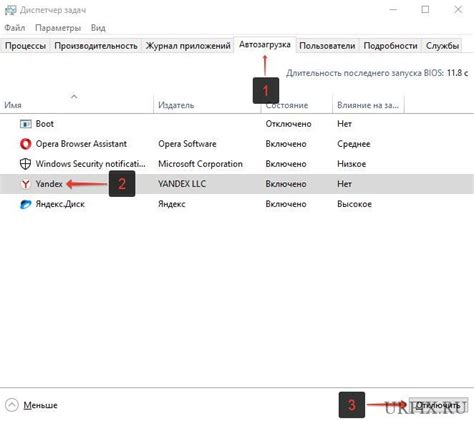
Автозагрузка программ при запуске компьютера может замедлять его работу и приводить к ненужным задержкам. В этой статье мы расскажем, как отключить автозагрузку программ, включая Яндекс, при запуске компьютера.
1. Откройте менеджер задач
Для начала нажмите комбинацию клавиш Ctrl + Shift + Esc или нажмите правой кнопкой мыши на панели задач и выберите "Диспетчер задач".
2. Перейдите на вкладку "Автозагрузка"
В менеджере задач найдите вкладку "Автозагрузка" и откройте ее. В этой вкладке будут отображаться все программы, которые запускаются вместе с системой.
3. Отключите автозагрузку необходимых программ
В списке программ на вкладке "Автозагрузка" найдите программы, которые вы хотите отключить. Чтобы временно отключить автозагрузку программы, вы можете снять флажок напротив ее названия.
4. Удалите ненужные программы из автозагрузки
Если вы хотите полностью отключить программу от запуска вместе с системой, нажмите правой кнопкой мыши на ней в списке и выберите "Отключить". Это позволит избежать ее запуска при следующем включении компьютера.
Примечание: Будьте осторожны при отключении программ из автозагрузки, так как это может повлиять на работу других программ и функций системы. Мы рекомендуем отключать только те программы, которые вы считаете ненужными.
Если вы все же решили отключить автозагрузку Яндекса при запуске компьютера и у вас установлено приложение "Яндекс.Браузер", вы можете выполнить следующие шаги:
1. Запустите "Яндекс.Браузер"
Откройте приложение "Яндекс.Браузер" на вашем компьютере.
2. Откройте меню "Настройки"
Щелкните на значке "Меню" в правом верхнем углу окна браузера и выберите "Настройки" в выпадающем списке.
3. Перейдите в раздел "Общие"
В левом меню настройки выберите раздел "Общие".
4. Отключите автозагрузку
В разделе "Общие" найдите опцию "Запускать Яндекс.Браузер при старте системы" и снимите флажок напротив нее.
Теперь, когда вы знаете, как отключить автозагрузку программ при запуске компьютера, вы можете улучшить его производительность и сэкономить время.
Причины использования автозагрузки в Яндексе
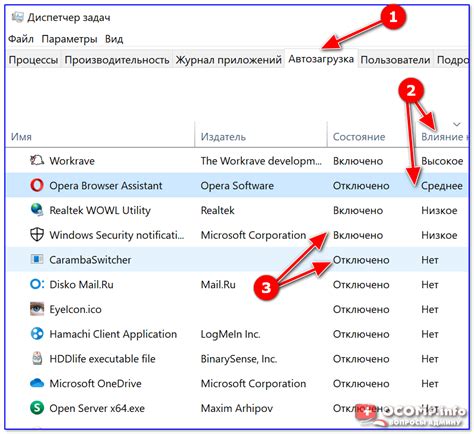
Сохранение времени и удобство. Многие пользователи выбирают использование автозагрузки Яндекса при запуске компьютера, так как это позволяет сэкономить время и силы на поиске и запуске программы.
Быстрый доступ к сервисам. Автозагрузка Яндекса обеспечивает быстрый и удобный доступ к различным сервисам, таким как почта, поиск, карты и другие, что позволяет пользователям максимально эффективно использовать время и ресурсы.
Личные настройки и аккаунт. Яндекс позволяет пользователям настроить индивидуальные параметры и синхронизировать их с аккаунтом. Автозагрузка позволяет пользователям мгновенно получать доступ к своим персональным настройкам, сохраненным файлам и данным.
Уведомления и актуальная информация. Запуск Яндекса при старте компьютера позволяет получать актуальные уведомления о новостях, погоде, обновлениях программ и других важных событиях. Это помогает оставаться в курсе всего происходящего и быть информированным пользователем.
Безопасность и защита. Автозагрузка Яндекса позволяет использовать сервисы безопасности, такие как антивирус и блокировка вредоносных сайтов, еще до запуска основного рабочего окружения компьютера. Это помогает предостеречь от возможных угроз и вредоносных программ.
Полная интеграция и удобство использования. Автозагрузка Яндекса позволяет полностью интегрировать его сервисы в работу всей операционной системы компьютера. Это обеспечивает быстрый и приятный интерфейс, удобство использования и быстрый доступ к функциям и сервисам Яндекса.
Другие способы управления автозагрузкой в Яндексе

Кроме отключения автозагрузки Яндекса при запуске компьютера, существуют и другие способы управления этой функцией в браузере.
1. Применение расширений. Веб-браузеры предлагают разнообразные расширения, которые позволяют контролировать, какие программы будут запускаться при старте браузера. Например, некоторые расширения позволяют настроить черный список или белый список программ, которые будут автоматически запускаться.
2. Использование системных настроек. В операционных системах также присутствуют функции, которые позволяют пользователю управлять автозагрузкой программ на компьютере. Например, на Windows можно использовать менеджер задач или системную конфигурацию для настройки автозагрузки.
3. Обновление программы. Некоторые программы, включая Яндекс, имеют опцию обновления, которая может изменить функциональность автозагрузки. Проверьте, нет ли доступных обновлений для программы и установите их при необходимости, чтобы получить последнюю версию и избежать возможных проблем с автозагрузкой.
4. Удаление программы. Если вы хотите полностью убрать автозагрузку Яндекса, вы можете удалить его с компьютера. Перейдите в настройки операционной системы, найдите список установленных программ и удалите Яндекс, чтобы остановить автозагрузку.
Управление автозагрузкой в Яндексе может быть полезным для улучшения производительности компьютера и оптимизации времени запуска операционной системы. Эти способы позволяют пользователю более точно регулировать, какие программы будут автоматически запускаться и какими функциями они обладают.